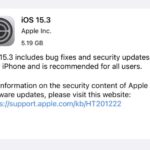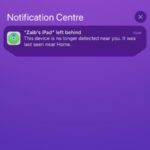Cómo volver a casa en el iPad utilizando sólo el ratón

En esta guía le mostraremos cómo puede regresar fácilmente a la pantalla de inicio del iPad con un mouse. Todo lo que tiene que hacer es configurar la función AssistiveTouch de iPadOS para facilitar el regreso a casa.
Si usa un mouse con su iPad, entonces sabría que para volver a la pantalla de inicio con un mouse, debe llevar el cursor hasta la parte inferior de la pantalla y seguir tirando hasta que regrese a casa. Sin embargo, hay una manera más fácil de hacer esto usando el botón central o el botón de desplazamiento que se encuentra en casi todos los mouse.
Muchos no saben que si usan un mouse con su iPad, hay una forma más conveniente de volver a la pantalla de inicio del iPad. Eso es exactamente lo que le mostraremos en esta guía.
Siga leyendo para aprender cómo puede usar la función AssistiveTouch de iPadOS para usar el botón de la rueda de desplazamiento del mouse para volver a la pantalla de inicio.
Si bien nos centraremos en el botón central o en el botón de la rueda de desplazamiento del mouse, también puede asignar otros botones del mouse (que no sean los botones de clic izquierdo o derecho) siempre que su mouse los presente.
Cómo volver a casa solo en iPad con Mouse
Puede asignar personalizaciones al botón central del mouse y configurarlo para devolverlo a la pantalla de inicio del iPad siguiendo estos pasos.
Importante:
- Antes de comenzar, asegúrese de que AssistiveTouch esté habilitado en iPad yendo a Configuración – & gt; Accesibilidad – & gt; Toque – & gt; AssistiveTouch – & gt; En.
- Su mouse también necesita estar conectado al iPad.
Instrucciones:
Paso 1: En iPad abierto Configuración – & gt; Accesibilidad – & gt; Control de puntero . Desde allí, toque la opción azul AssistiveTouch Settings desde la parte inferior de la pantalla.
Paso 2: Ahora toque el mouse para el que desea agregar personalizaciones de botones.
Paso 3: Desde la siguiente pantalla, toque Personalizar opción Botones adicionales y desde su mouse presione el botón del volante del clic medio / desplazamiento.
Paso 4: Ahora, de la lista de acciones, toque la acción de Inicio.
Después de configurar el botón central para simular el botón Inicio, podrá volver a la pantalla de inicio de su iPad simplemente presionándolo.
Esto hará que ir a casa sea más fácil y no tendrá que levantar la mano o usar la otra mano para realizar el atajo de golpe a casa o de teclado para el hogar.
Ahí van amigos, así es como pueden regresar fácilmente a la pantalla de inicio del iPad usando solo el mouse. Si le gustó este consejo, asegúrese de consultar otros consejos útiles para iPad que se muestran a continuación o en nuestra sección dedicada para iPad aquí.
Tags: AssistiveTouch feat guide Tutoriales Apple iPad tips iPadOS Mouse tips tutorial

Marcos Robson es redactor autónomo de Tech&Crumb y redacta los temas de seguridad, privacidad, libertad de información y cultura hacker (WikiLeaks y criptografía). Actualmente trabaja en en Nueva York (Wired).